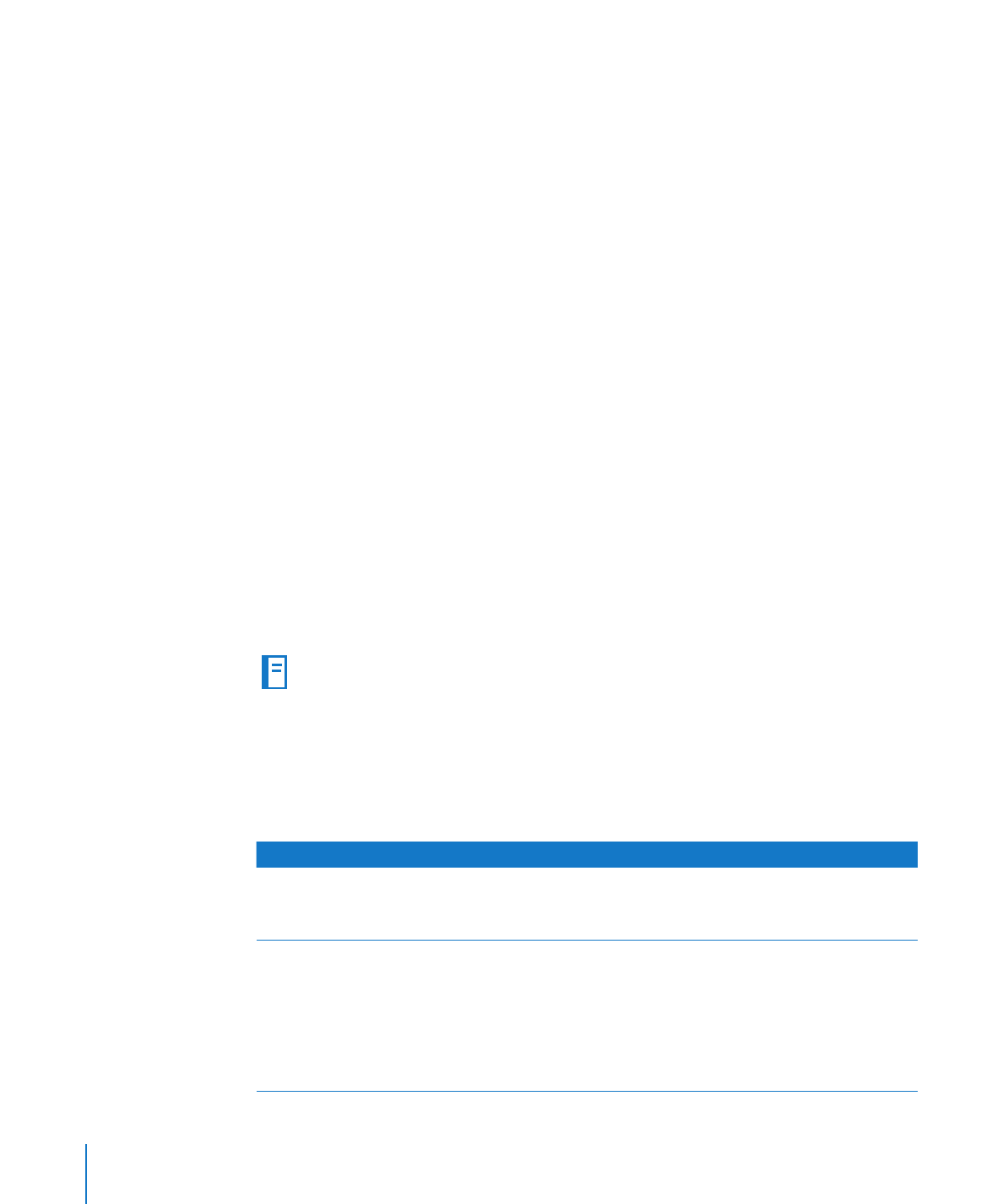
セクションを作成する
それぞれの
Pages
テンプレートは、
1
つまたは複数の事前定義されたセクションから構成されています。
ツールバーの「セクション」ボタン(文書作成)または「ページ」ボタン(ページレイアウト)を使って
書類にページを追加するたびに、新しいセクションが追加されます。
ページレイアウト書類では、各ページが
1
セクションです。あらかじめ定義されているセクションをその
まま使うことも、
1
ページずつセクションを変更または削除することもできます。
文書作成書類では、あらかじめ定義されているセクションをそのまま使うことも、セクション区切りを挿
入または削除して独自のセクションを定義することもできます。
文書作成書類内にセクション区切りを追加するには:
区切りを挿入する位置にポインタを置いて、
「挿入」>「セクション区切り」と選択するか、ツールバーの
m
「セクション」をクリックしてリストから項目を選択します。
書類に不可視文字を表示すると(ツールバーの「表示」をクリックして「不可視文字を表示」を選択します)、
セクション区切りの位置がセクション区切り記号でマークされます。
新しいセクションの書式は、特に変更しなければ、直前のセクションと同じ設定になります。マスターオ
ブジェクト、ヘッダ、フッタ、ページ番号の付け方などに加えた変更は、変更したセクションだけに適用
されます。マスターオブジェクトについては、
62
ページの「マスターオブジェクト(反復表示される背景
イメージ)を使う」を参照してください。
セクション区切りを移動するには、区切りの後ろに続く行の先頭をクリックし、
Delete
キーを押します。
操作
参照先
書類内を移動して、その中のセクションを管理する
59
ページの「サムネールを表示する」
59
ページの「セクションを追加する/削除する」
60
ページの「セクションを再編成する」
ページの番号付け、ヘッダとフッタ、余白などのセクション
属性を定義する
60
ページの「セクションのヘッダとフッタを変更する」
60
ページの「セクションでページ番号を再開する」
61
ページの「セクションの最初のページにのみほかと異
なるフォーマットを設定する」
61
ページの「セクションの左右の見開きページのフォーマッ
トを設定する」
62
ページの「セクションを再利用する」
58
第
3
章
書類の要素を使って作業する
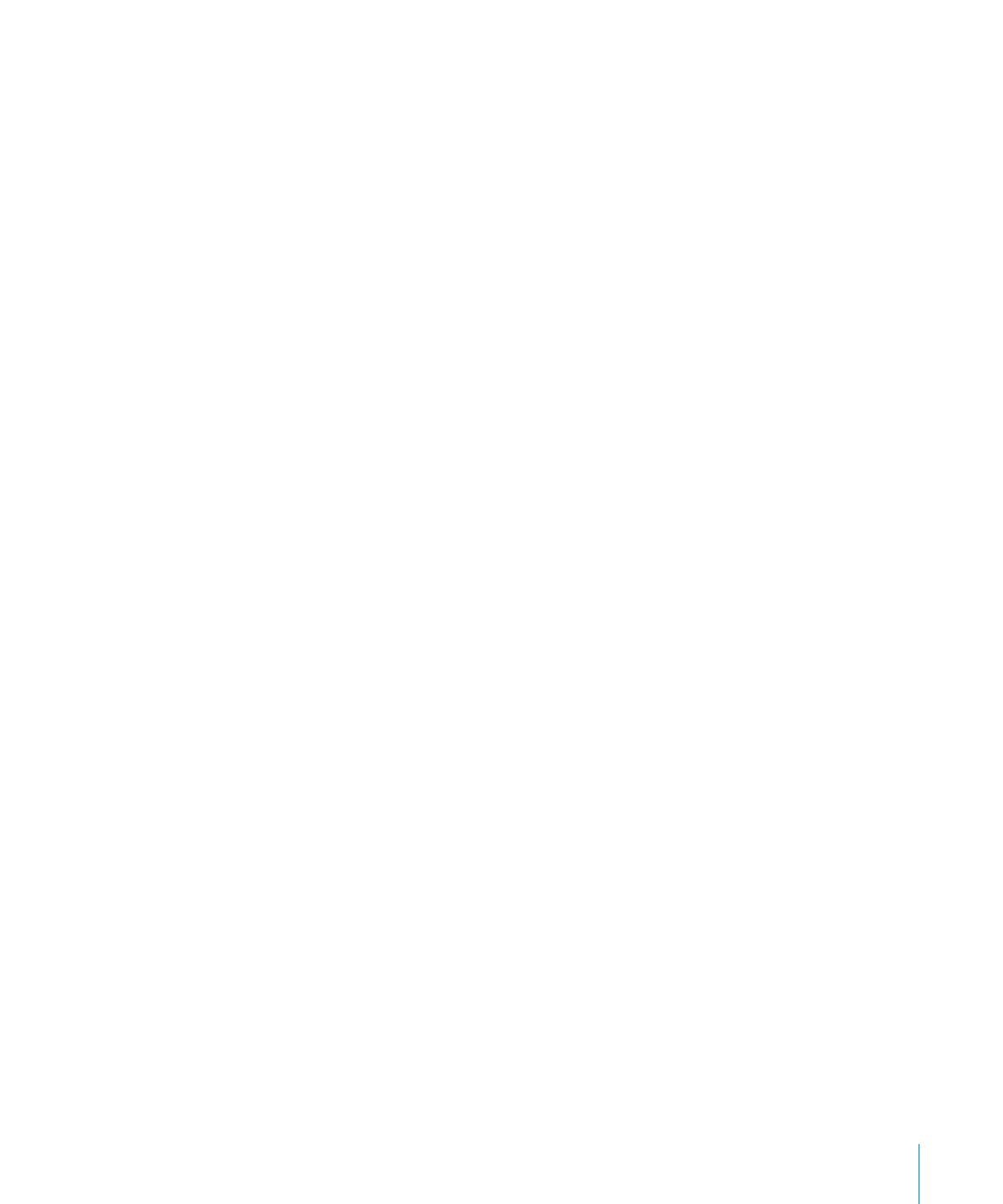
第
3
章
書類の要素を使って作業する
59